Si.
Quano ad un’azienda sono assegnati più medici. (Medico incaricato diverso da quello visitante).
Azienda -> Stampe Azienda -> Selezionare il nome del medico nel menù a tendina adiacente al tasto di stampa “Relazione Sanitaria“

Si.
Quano ad un’azienda sono assegnati più medici. (Medico incaricato diverso da quello visitante).
Azienda -> Stampe Azienda -> Selezionare il nome del medico nel menù a tendina adiacente al tasto di stampa “Relazione Sanitaria“

Entrare in Configurazione e cliccare su Stampe Personalizzate
Come prima riga del testo, aggiungere il codice {{{include ‘company-title’ this}}}
Oppure aggiungere {{{include ‘worker-title’ this}}} per intestazione del lavoratore
In Anagrafica Azienda, è possibile selezionare un’azienda alternativa per la fatturazione.
E’ possibile quindi accedere all’Azienda X -> Selezionare per fatturazione alternativa Azienda Y
In questo modo sarà possibile fatturare le visite della prima azienda, intestandole alla seconda azienda
Le date dei protocolli delle mansioni sono influnzate dalla Relazione di Sopralluogo.
Se modifico i protocolli delle mansioni, e devo produrre le stampe “Protocollo sanitario ditte“, i passaggi sono i seguenti:
Dall’anagrafica dell’azienda, cliccare su “Relazione di Sopralluogo“, inserire la data desiderata, scendere alla fine della pagina e cliccare su “Salva nuovo“.
Entrare in “Stampe Azienda” e selezionare “Protocollo sanitario ditte” (Scegliere se completo, mansioni utilizzate , etc)
Dentro la Relazione Sanitaria e la Relazione di Sopralluogo, sono presenti due tast: Salva e Salva nuovo.
Quando si salva per la prima volta, o si vuole modificare una Relazione già salvata, cliccare su “Salva“.
Dalla seconda Relazione in poi, cliccare su “Salva nuovo“, per registrare una seconda, terza, quarta Relazione.
![]() Con questa procedura si sostituisce il nome del nuovo medico a TUTTE le aziende assegnate al medico precedente.
Con questa procedura si sostituisce il nome del nuovo medico a TUTTE le aziende assegnate al medico precedente.
Per sostituire un medico ad una serie di aziende assegnate ad un altro medico, scendere fino a Sostituisci medico.
Nel menù a tendina adiacente, scegliere il nome del medico da sostituire; nel secondo menù a tendina selezionare il nome del nuovo medico.
Quindi cliccare su Sostituisci.
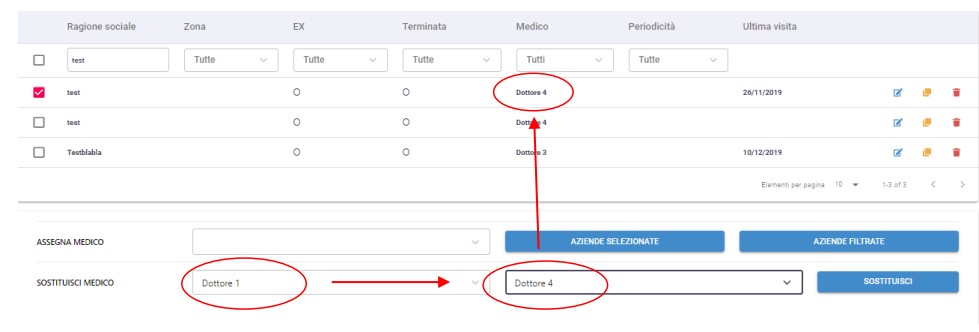
Selezionare l’azienda a cui assegnare il medico.
Scendere fino ad Assegna Medico, a fianco c’è un menù a tendina.
Dal menù a tendina seleizsonare il nome del medico, quindi, cliccare su “Aziende selezionate“.
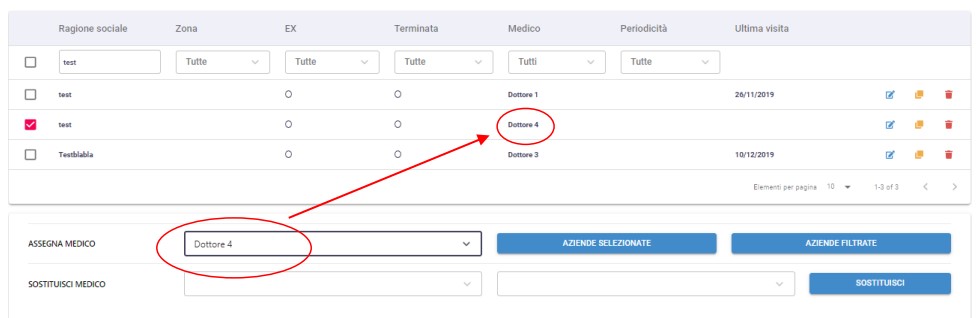
Come creare una nuova azienda in Achille
Anagrafica Azienda 1 –>Unisci ditte
Inserire la seconda Azienda 2 (che va unita alla prima) in “Aziende da inglobare“
Si possono inserire fino a due Aziende in più (Azienda1 + Azienda 2 + Azienda 3)
Cliccare su “Conferma unione“
ATTENZIONE: la funzione è IRREVERSIBILE, una volta unite le aziende non sarà possibile in nessun modo scinderle di nuovo
Alla creazione di una mansione in:
Anagrafica Azienda –> Mansioni –>Nuova mansione
Sono presenti tre colonne:
A sinistra -> Elenco dei fattori di rischio, da selezionare
Al centro ->Protocollo dell’ultimo fattore di rischio selezionato
A destra ->Protocollo ASPP relativo alla mansione
Il protocollo dell’ultimo fattore di rischio selezionato, serve a controllare quali sono gli accertamenti legati al fattore di rischio selezionato